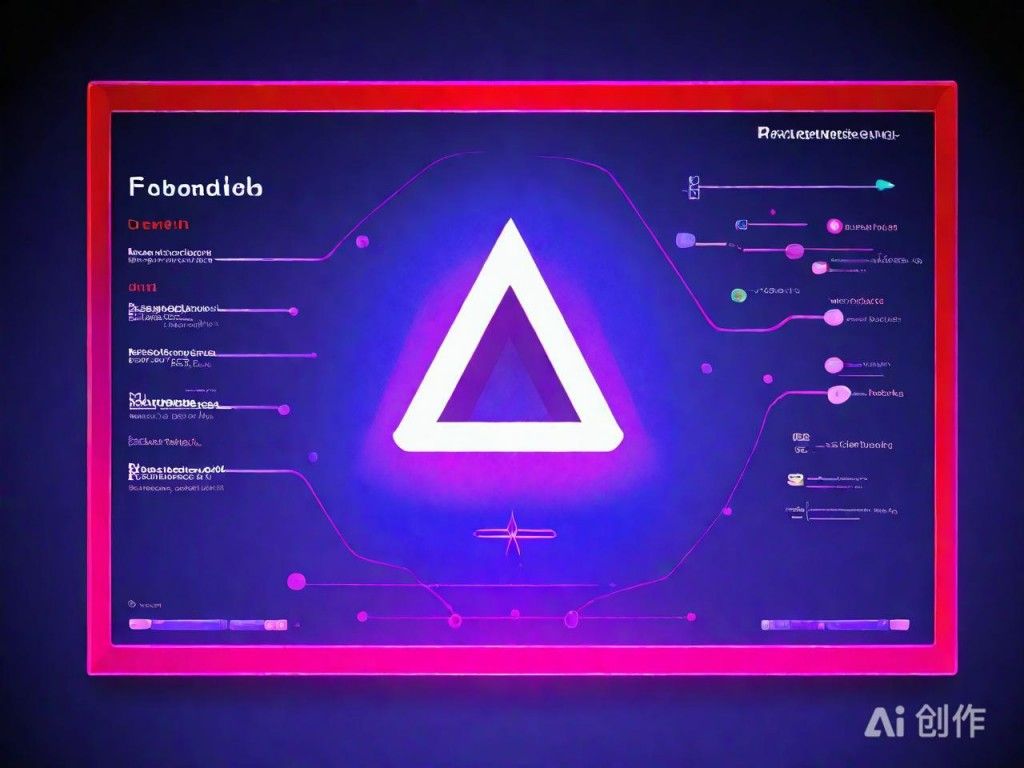Windows系统下搭建Apache HTTP服务器教程
|
在Windows系统中搭建Apache HTTP服务器,首先需要从官方网站下载Apache的Windows版本。访问Apache官网(https://httpd.apache.org/),在“Download”页面选择适合的版本,通常推荐选择“Win64 Binary”或“Win32 Binary”,根据系统架构进行选择。 下载完成后,将压缩包解压到一个合适的目录,例如“C:\\Apache24”。解压后,进入解压后的文件夹,找到“conf”子目录,其中包含Apache的主要配置文件“httpd.conf”。可以使用文本编辑器打开该文件进行基本配置。 在配置文件中,需要设置“ServerRoot”为Apache的安装路径,同时修改“Listen”指令以指定服务器监听的端口,通常默认是80。如果需要更改端口,确保防火墙允许该端口的流量。
AI生成结论图,仅供参考 配置完成后,可以通过命令行运行Apache服务。进入Apache的bin目录,执行“httpd.exe”命令启动服务器。如果出现错误提示,检查配置文件是否有语法问题,并根据提示进行修正。 启动成功后,在浏览器中输入“localhost”或“127.0.0.1”,应该能看到Apache的默认欢迎页面。如果无法访问,检查防火墙设置或确认Apache是否正常运行。 为了方便管理,可以将Apache注册为Windows服务,这样可以在系统启动时自动运行。使用命令“httpd -k install”完成安装,之后通过“services.msc”管理服务。 (编辑:92站长网) 【声明】本站内容均来自网络,其相关言论仅代表作者个人观点,不代表本站立场。若无意侵犯到您的权利,请及时与联系站长删除相关内容! |